JDK安装方法
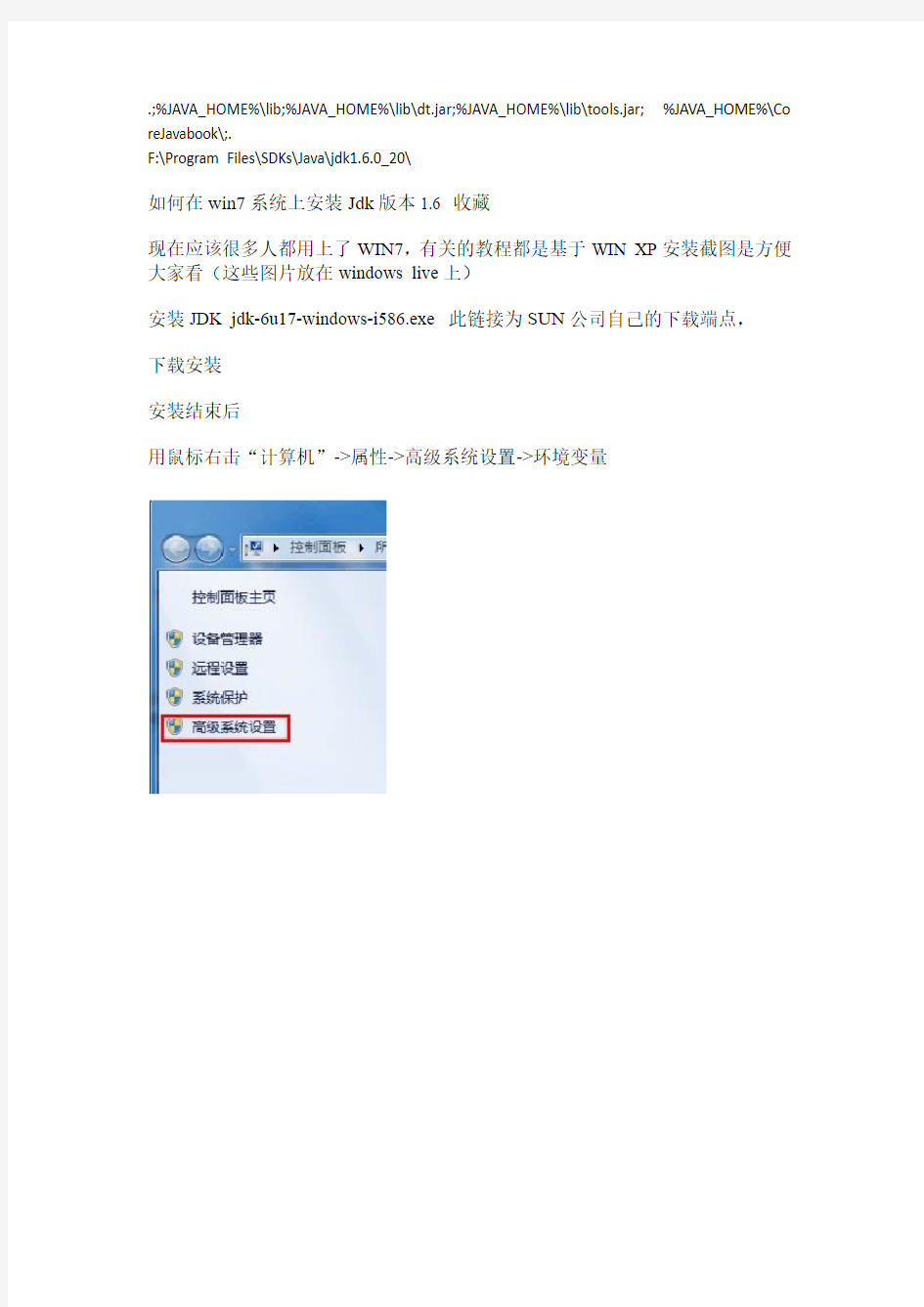
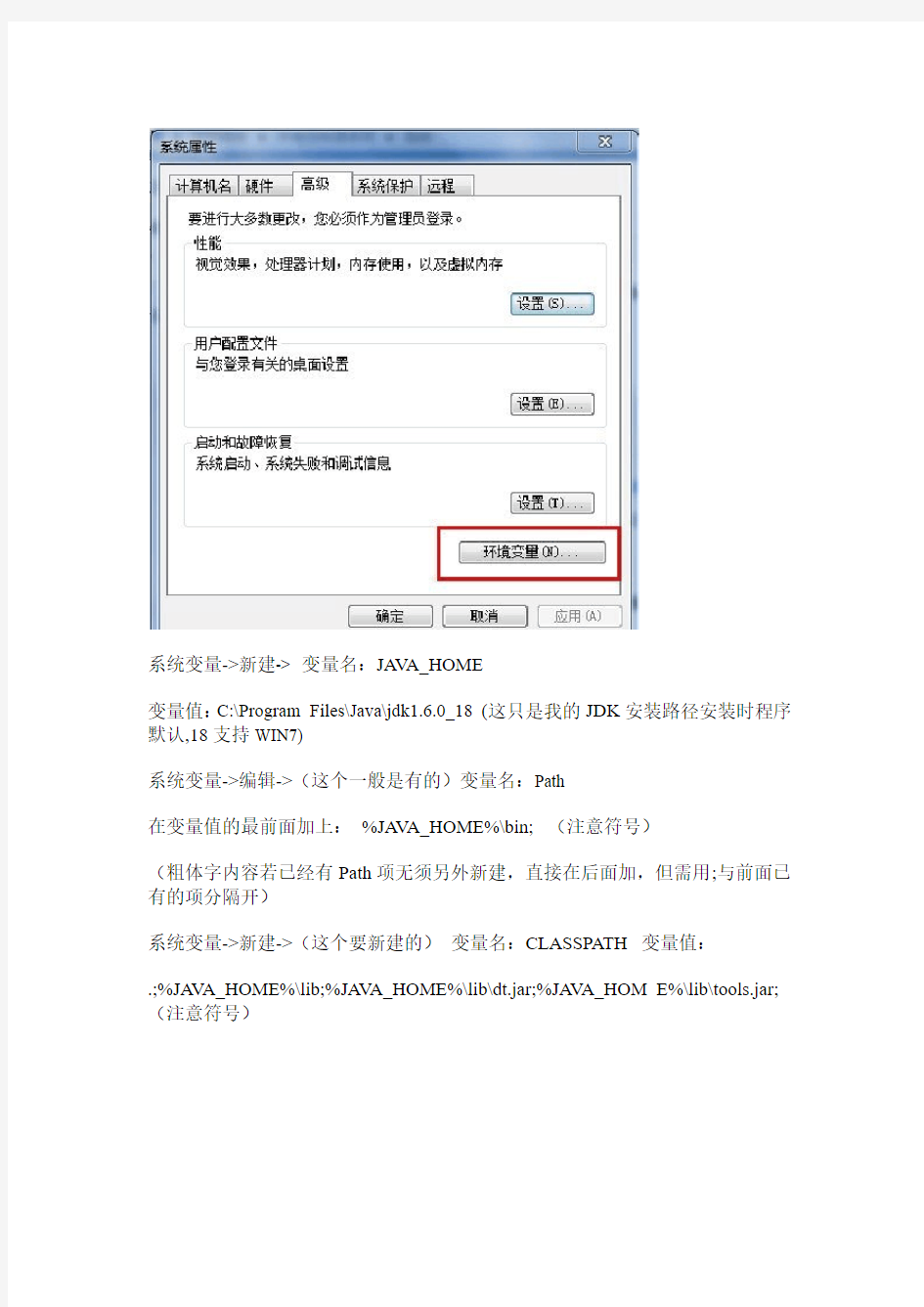
.;%JAVA_HOME%\lib;%JAVA_HOME%\lib\dt.jar;%JAVA_HOME%\lib\tools.jar; %JAVA_HOME%\Co reJavabook\;.
F:\Program Files\SDKs\Java\jdk1.6.0_20\
如何在win7系统上安装Jdk版本1.6 收藏
现在应该很多人都用上了WIN7,有关的教程都是基于WIN XP安装截图是方便大家看(这些图片放在windows live上)
安装JDK jdk-6u17-windows-i586.exe 此链接为SUN公司自己的下载端点,
下载安装
安装结束后
用鼠标右击“计算机”->属性->高级系统设置->环境变量
系统变量->新建-> 变量名:JAVA_HOME
变量值:C:\Program Files\Java\jdk1.6.0_18 (这只是我的JDK安装路径安装时程序默认,18支持WIN7)
系统变量->编辑->(这个一般是有的)变量名:Path
在变量值的最前面加上:%JAVA_HOME%\bin; (注意符号)
(粗体字内容若已经有Path项无须另外新建,直接在后面加,但需用;与前面已有的项分隔开)
系统变量->新建->(这个要新建的)变量名:CLASSPATH 变量值:
.;%JAVA_HOME%\lib;%JAVA_HOME%\lib\dt.jar;%JAVA_HOM E%\lib\tools.jar; (注意符号)
最后测试下环境变量是否设置成功
在左下角的搜索框中键入
cmd
回车
输入javac
如果出现如下信息
用法:javac <选项> <源文件>
其中
你的Java环境变量配置成功!
若出现
'javac' 不是内部或外部命令,也不是可运行的程序
或批处理文件
不可能的原因有可能在于“;”号(path路径的设置,分号要注意!!!)
本文来自CSDN博客,转载请标明出处:
https://www.360docs.net/doc/3412366113.html,/suofiya2008/archive/2010/05/22/5616144.aspx
